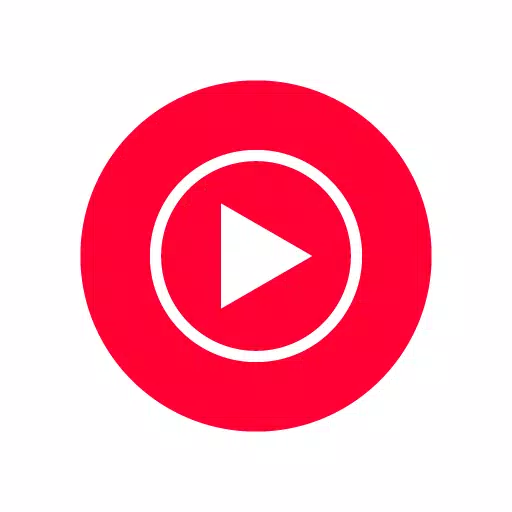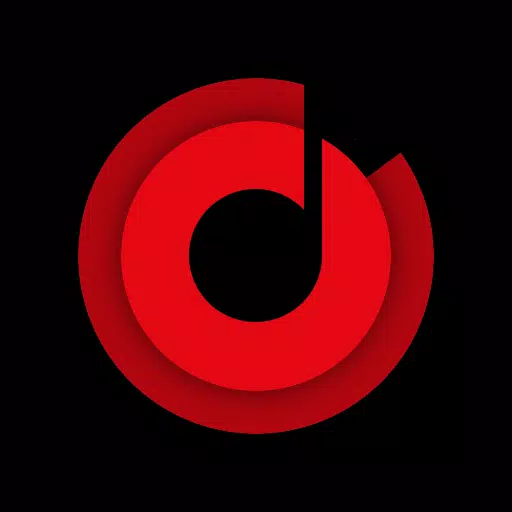Minecraft နှင့် အိပ်ရာ co-op ဂိမ်းကစားခြင်း၏ လွမ်းဆွတ်ဖွယ်ပျော်စရာကို ခံစားလိုက်ပါ။ ဤလမ်းညွှန်တွင် သင်၏ Xbox One သို့မဟုတ် အခြား တွဲဖက်သုံးနိုင်သော ကွန်ဆိုးလ်များတွင် မျက်နှာပြင်ခွဲဂိမ်းကစားနည်းကို ထည့်သွင်းနည်းကို အသေးစိတ်ဖော်ပြထားသည်။ သင့်သူငယ်ချင်းများ၊ အဆာပြေ နှင့် အချိုရည်များကို စုစည်းလိုက်ကြရအောင်။
အရေးကြီးသော ထည့်သွင်းစဉ်းစားချက်များ-
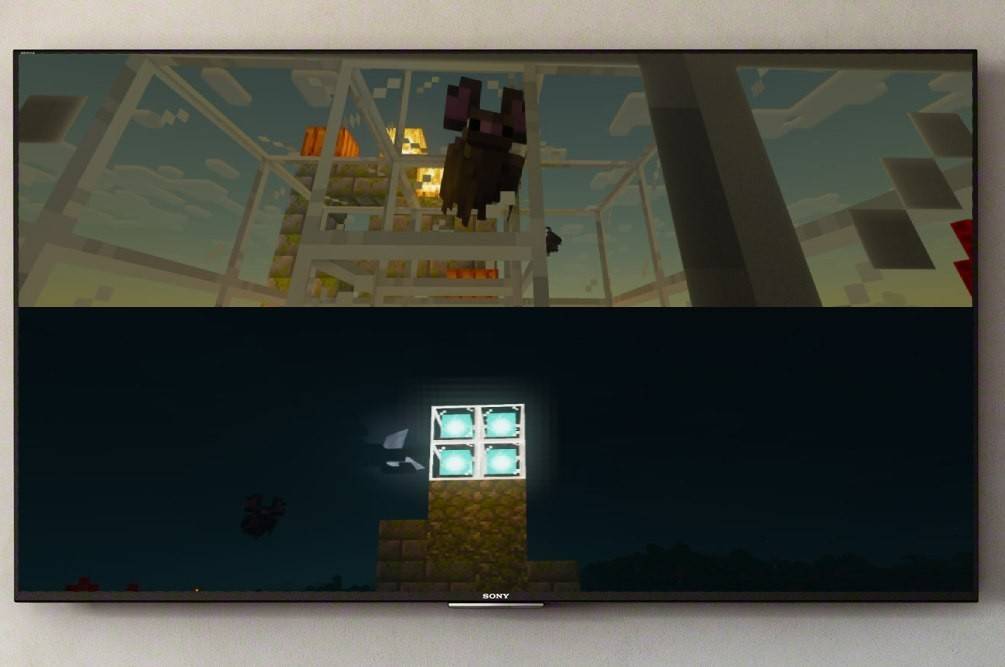 ပုံ- ensigame.com
ပုံ- ensigame.com
- ကွန်ဆိုးလ် သီးသန့်- မျက်နှာပြင် ပိုင်းခြားနိုင်သော လုပ်ဆောင်နိုင်စွမ်းသည် ကွန်ဆိုးလ်များ (Xbox၊ PlayStation၊ Nintendo Switch) တို့အတွက် သီးသန့်ဖြစ်သည်။ PC ပလေယာများကို ကံမကောင်းစွာဖြင့် ဖယ်ထုတ်ထားသည်။
- Display Resolution- သင့် TV သို့မဟုတ် Monitor သည် အနည်းဆုံး 720p HD ရုပ်ထွက်ကို ပံ့ပိုးပေးရမည် ဖြစ်ပြီး သင့်ကွန်ဆိုးလ်သည် ဤ resolution ကို ထုတ်ပေးနိုင်စွမ်းရှိရပါမည်။ အလိုအလျောက် ရုပ်ထွက် ချိန်ညှိမှုအတွက် HDMI ချိတ်ဆက်မှုကို အကြံပြုထားသည်။ VGA ချိတ်ဆက်မှုများသည် သင့်ကွန်ဆိုးလ်၏ဆက်တင်များအတွင်း လူကိုယ်တိုင်ဖွဲ့စည်းမှုလိုအပ်နိုင်သည်။
Local Split-Screen ဂိမ်းကစားခြင်း (ကစားသမား 4 ဦးအထိ)-
 ပုံ- ensigame.com
ပုံ- ensigame.com
- သင့်ကွန်ဆိုးလ်ကို ချိတ်ဆက်ပါ- သင့်ကွန်ဆိုးလ်အား သင်၏ HD မျက်နှာပြင်သို့ ချိတ်ဆက်ရန် HDMI ကြိုးကို အသုံးပြုပါ။
- Minecraft ကိုဖွင့်ပါ- Minecraft ကို စတင်ပြီး ကမ္ဘာသစ်တစ်ခု ဖန်တီးရန် သို့မဟုတ် ရှိပြီးသားတစ်ခုကို တင်ရန် ရွေးချယ်ပါ။ အရေးကြီးသည်မှာ၊ ဂိမ်း၏ဆက်တင်များတွင် အများအပြားကစားသူရွေးချယ်မှုကို ပိတ်ရန် ။
- သင့်ကမ္ဘာကို စီစဉ်သတ်မှတ်ပါ- သင်အလိုရှိသော အခက်အခဲ၊ ဂိမ်းမုဒ်နှင့် ကမ္ဘာဆက်တင်များကို ရွေးချယ်ပါ။ နဂိုရှိပြီးသားကမ္ဘာကို ဖွင့်နေပါက၊ ဤအဆင့်ကို ကျော်သွားပါ။
- နောက်ထပ်ကစားသမားများကို အသက်သွင်းပါ- ဂိမ်းစတင်သည်နှင့် ကစားသမားများထည့်ရန် သင့်လျော်သောခလုတ်ကို နှိပ်ပါ။ ၎င်းသည် ပုံမှန်အားဖြင့် "ရွေးချယ်မှုများ" ခလုတ် (PS) သို့မဟုတ် "Start" ခလုတ် (Xbox)၊ မကြာခဏ နှစ်ချက်နှိပ်ရန် လိုအပ်သည်။
- ကစားသမားဝင်ရောက်ခြင်း- နောက်ထပ်ကစားသမားတစ်ဦးစီသည် ဂိမ်းတွင်ပါဝင်ရန် ၎င်းတို့၏ Minecraft အကောင့်သို့ အကောင့်ဝင်ရောက်ရန် လိုအပ်ပါသည်။
- အလိုအလျောက် မျက်နှာပြင်ခွဲခြင်း- အောင်မြင်စွာ အကောင့်ဝင်သောအခါ၊ မျက်နှာပြင်သည် ကဏ္ဍများစွာသို့ အလိုအလျောက် ကွဲသွားလိမ့်မည် (ကစားသမား 2-4 ဦး)။
 ပုံ- ensigame.com
ပုံ- ensigame.com
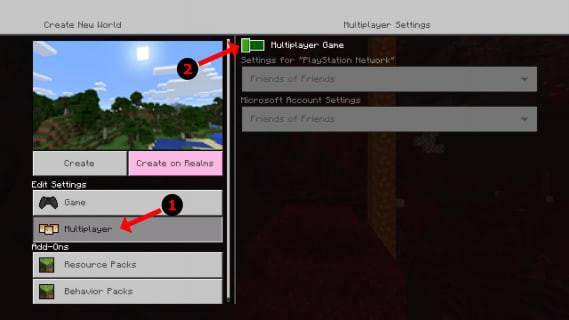 ပုံ- alphr.com
ပုံ- alphr.com
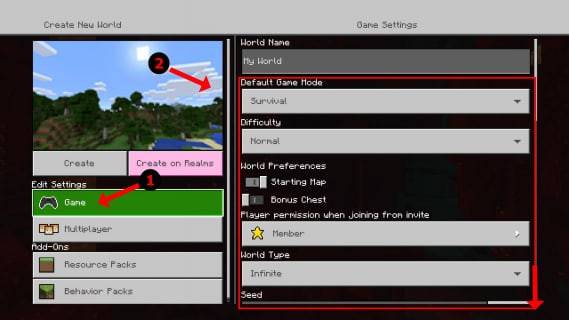 ပုံ- alphr.com
ပုံ- alphr.com
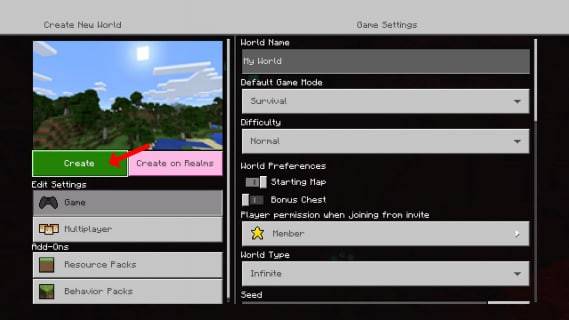 ပုံ- alphr.com
ပုံ- alphr.com
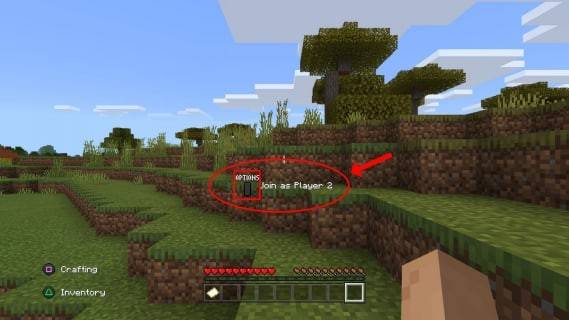 ပုံ- alphr.com
ပုံ- alphr.com
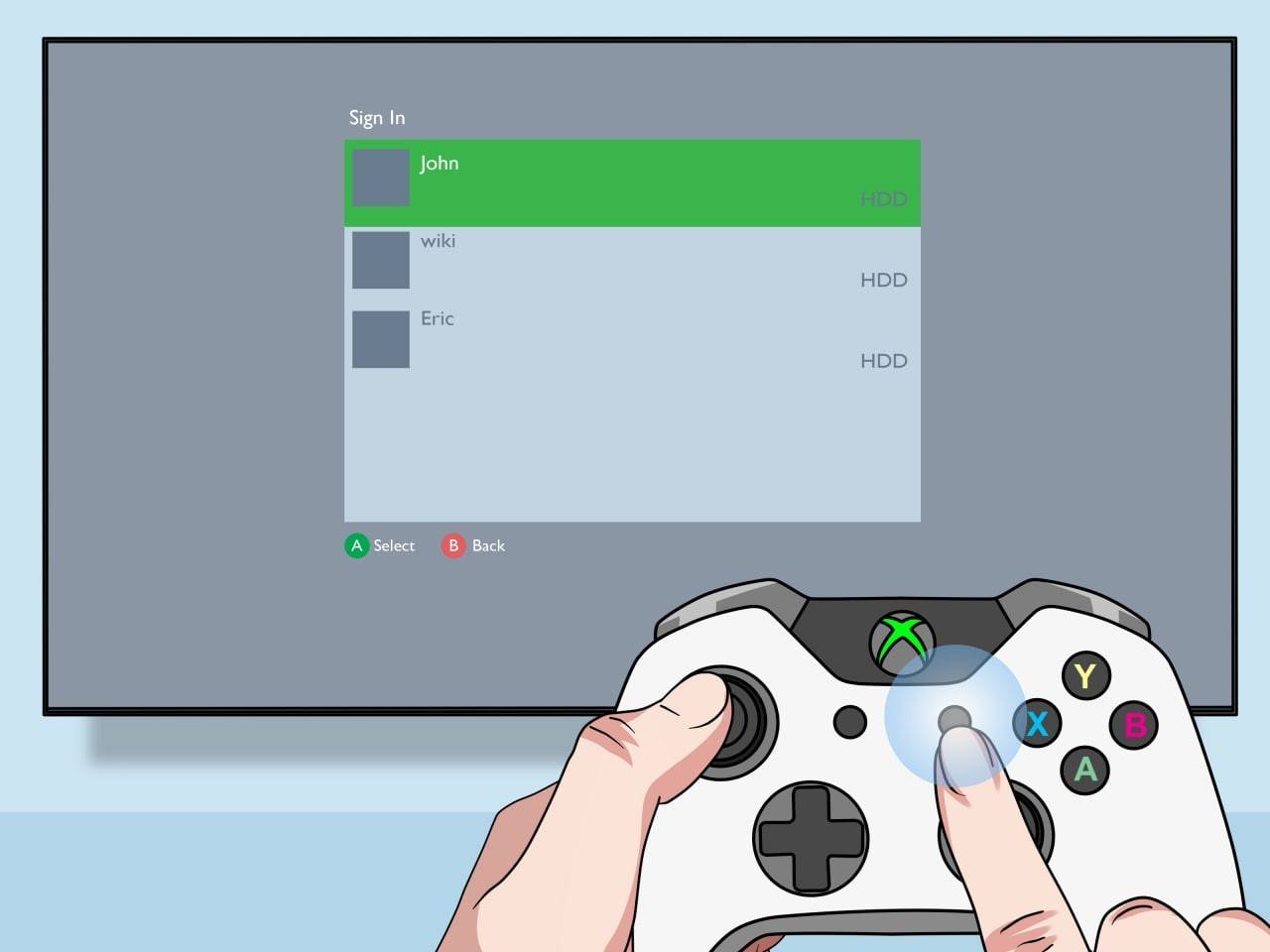 ပုံ- pt.wikihow.com
ပုံ- pt.wikihow.com
Local Split-Screen ဖြင့် အွန်လိုင်း Multiplayer-
 ပုံ- youtube.com
ပုံ- youtube.com
အဝေးမှအွန်လိုင်းပလေယာများနှင့် တိုက်ရိုက်စခရင်ကို ခွဲ၍မရသော်လည်း၊ သင်သည် စက်တွင်းပိုင်းခြားစခရင်ကို အွန်လိုင်းကစားသမားများစွာဖြင့် ပေါင်းစပ်နိုင်သည်။ အထက်ဖော်ပြပါအဆင့်များအတိုင်း လုပ်ဆောင်ပါ၊ သို့သော် ဂိမ်းမစတင်မီ ကစားသူအများအပြားရွေးချယ်ခွင့်ကို ဖွင့်ပါ။ ထို့နောက် သင့်စက်ရှင်တွင် ပါဝင်ရန် သင့်အွန်လိုင်းသူငယ်ချင်းများထံသို့ ဖိတ်ကြားချက်များ ပေးပို့ပါ။
Minecraft မှပေးဆောင်သော ပေါင်းစပ်ပူးပေါင်းဆောင်ရွက်မှုအတွေ့အကြုံကို ခံစားလိုက်ပါ။ သင့်သူငယ်ချင်းများကို စုစည်းပြီး မမေ့နိုင်သော ဂိမ်းအမှတ်တရများကို ဖန်တီးပါ။
 အိမ်
အိမ်  ညွှန်း
ညွှန်း






 နောက်ဆုံးရဆောင်းပါးများ
နောက်ဆုံးရဆောင်းပါးများ
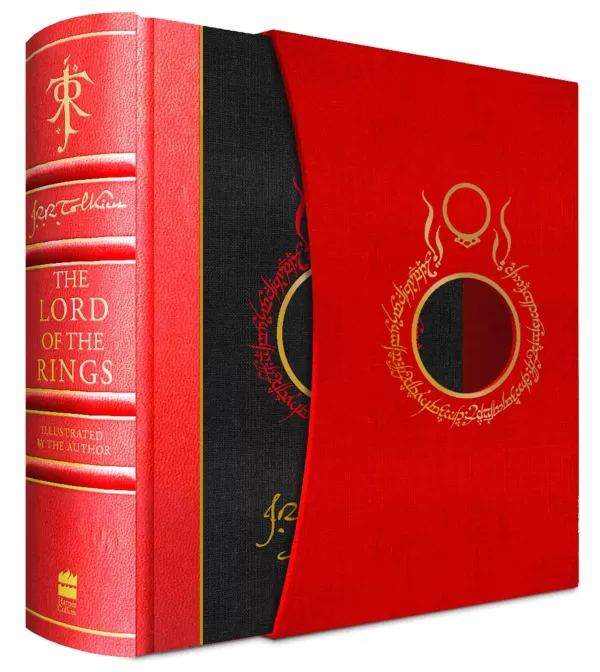
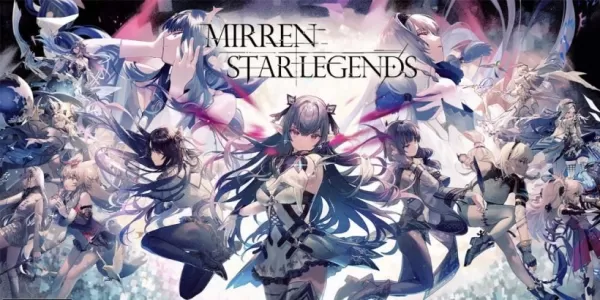








 နောက်ဆုံးဂိမ်းများ
နောက်ဆုံးဂိမ်းများ